
Deze software zorgt ervoor dat uw stuurprogramma's blijven werken en beschermt u zo tegen veelvoorkomende computerfouten en hardwarestoringen. Controleer nu al uw chauffeurs in 3 eenvoudige stappen:
- DriverFix downloaden (geverifieerd downloadbestand).
- Klik Start scan om alle problematische stuurprogramma's te vinden.
- Klik Stuurprogramma's bijwerken om nieuwe versies te krijgen en systeemstoringen te voorkomen.
- DriverFix is gedownload door 0 lezers deze maand.
Windows 10 Creators-update is eindelijk hier, met verbeteringen die dienen om de meest bekritiseerde functies van Windows 10 in software zoals zijn in nieuw leven in te blazen Rand browser. Net als bij eerdere grote upgrades naar Windows, krijgen we echter ook een groot deel van de problemen. Hoewel de nieuwe versie lange tijd is getest met Insiders, zijn er na installatie toch een paar problemen ontstaan. Het lijkt erop dat een activeringsprobleem een van hen is, waarbij sommige gebruikers hun licentie verliezen na de upgrade. Om het nog erger te maken, konden ze Windows 10 niet activeren.
Gelukkig hebben we een paar tijdelijke oplossingen voorbereid, zodat u dit probleem kunt oplossen. Dus als je moeite hebt met de installatie, zijn dit de stappen die het proberen waard zijn.
Activeringsproblemen met Creators Update oplossen
Gebruik een digitale licentie
Zoals u waarschijnlijk weet, is uw activeringslicentiesleutel gekoppeld aan uw Microsoft-account. Bovendien kunt u gekochte Windows 10 in een paar eenvoudige stappen activeren door in te loggen met uw Microsoft-account. Dus als je je Microsoft-account hebt gekoppeld aan je digitale licentie, volg dan deze instructies om Windows te activeren:
- Navigeer naar Instellingen.
- Open Update en beveiliging.
- Klik op Activering.
- Klik onder Een Microsoft-account toevoegen op Een account toevoegen.
- Voer uw e-mailadres en wachtwoord in en log in.
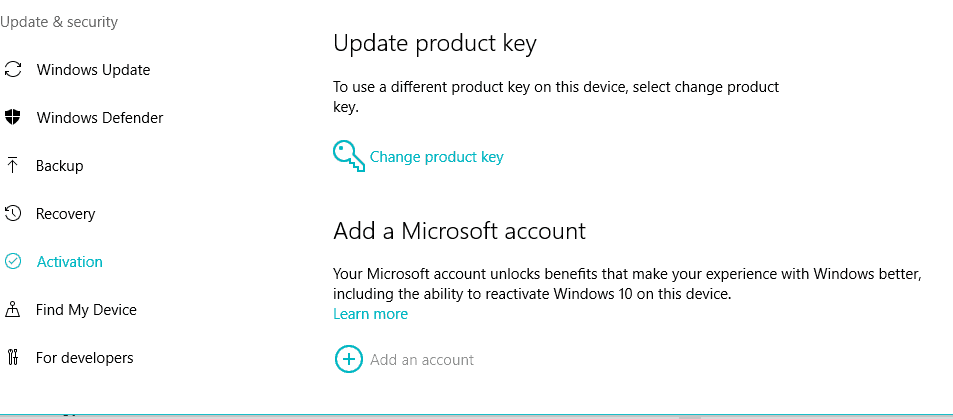
- Nu moet uw Windows 10-kopie worden geactiveerd.
Als u echter nog steeds een probleem ondervindt met de activeringsprocedure, controleert u de andere oplossingen.
Los het probleem op met de activeringsprobleemoplosser
Als de activering van de digitale licentie is mislukt, kunt u de probleemoplosser voor activeringen uitvoeren op het tabblad Activering. Deze tool controleert op activeringsconflicten en lost deze hopelijk op. Dit is de manier om het uit te voeren:
- Ga naar Instellingen.
- Open Update en beveiliging.
- Klik op Activering.
- Klik op Probleemoplosser.
Hiermee start u de procedure en zoekt de tool naar uw licentie. Als de licentie beschikbaar is, wordt het systeem automatisch geactiveerd nadat het proces is voltooid.
Antivirus van derden uitschakelen
Een andere bekende boosdoener voor het activeringsprobleem is een antivirusprogramma. Sinds Windows 10 aanbiedingen Windows Defender, een ingebouwde beveiligingsoplossing, kan aanvullende software een conflict veroorzaken en voorkomen dat enkele van de essentiële onderdelen van de Creators Update worden gedownload/geïnstalleerd, waardoor de licentie verloren gaat. Dus voordat u op updates controleert, moet u alle antimalwaresoftware van derden uitschakelen totdat de installatieprocedure is voltooid.
Bovendien kunt u zowel Windows Defender als Windows Firewall uitschakelen. Het wordt echter ten zeerste aangeraden om ze opnieuw in te schakelen nadat u de Creators Update met succes hebt geïnstalleerd en geactiveerd. Volg deze instructies om Windows Defender en Windows Firewall uit te schakelen:
- Open Windows Defender vanuit het systeemvak.
- Klik op Instellingen.
- Schakel Realtime bescherming uit.
- Navigeer nu naar het Configuratiescherm.
- Klik op Systeem en beveiliging.
- Klik op de Windows Firewall.
- Selecteer Windows Firewall in- of uitschakelen aan de linkerkant.

- Schakel Windows Firewall uit voor zowel privé- als openbare netwerken en klik op OK.
- Probeer Windows opnieuw te activeren.
Nadat u beide functies hebt uitgeschakeld, moeten eventuele conflicten worden opgelost. Aan de andere kant, als u Windows niet kunt activeren, controleert u de onderstaande stappen.
Installeer de juiste editie
Zorg ervoor dat u de juiste editie van Windows 10 installeert die u al hebt gekocht. Simpel gezegd, u kunt Windows 10 Enterprise niet activeren als u de Home Edition bezit. Dus als je een fout hebt gemaakt en een verkeerde versie hebt geïnstalleerd, is je enige oplossing om je systeem opnieuw te installeren.
Volg deze stappen om te controleren op details over de geïnstalleerde Windows Edition.
- Ga naar Instellingen.
- Open Update en beveiliging.
- Klik op Activering.
- U zou een gedetailleerde uitleg over uw Windows-versie, editie en architectuur moeten zien.
Gebruik de opdrachtprompt om de activering te forceren
Als de standaardprocedures voor probleemoplossing niet succesvol waren, kunt u de opdrachtprompt gebruiken om het activeringsproces opnieuw in te stellen en te forceren. Dit is de procedure die u moet volgen:
- Klik met de rechtermuisknop op Start en voer Command Prompt (Admin) uit.
- Typ de volgende opdracht in de opdrachtregel en druk op Enter:
- SLMGR.VBS –REARM
- Start nu uw pc opnieuw op, voer uw activeringssleutel in (Instellingen> Update en beveiliging> Activering) en open de opdrachtprompt (beheerder) opnieuw.
- Typ de volgende opdracht in de opdrachtregel en druk op Enter:
- SLMGR.VBS –ATO
- Start uw pc opnieuw op. Dat zou je probleem moeten oplossen.
Als u uw licentiesleutel echter niet op een standaard manier kunt invoeren, kunt u de opdrachtprompt gebruiken om het proces te forceren:
- Klik met de rechtermuisknop op Start en open de opdrachtprompt (beheerder).
- Typ de volgende opdracht in de opdrachtregel en druk op Enter.
- SLMGR.VBS -IPK XXXX-XXXX-XXXX-XXXX
- In plaats van XXXX-XXXX-XXXX-XXXX voer uw licentiesleutel in.
- Start uw pc opnieuw op en controleer of de procedure uw problemen heeft opgelost.
Voer een schone installatie uit met de Media Creation Tool
Als alle bovenstaande tijdelijke oplossingen niet succesvol waren, kunt u het beste een schone herinstallatie uitvoeren. Om dit te doen, heb je de Media Creation Tool nodig die kan worden verkregen hier. Bovendien hebt u een USB of dvd nodig voor het ISO-bestand van Windows Setup.
Als u opmerkingen of vragen heeft over uw activering of als het activeringsprobleem zich nog steeds voordoet, laat het ons dan weten in de commentaarsectie hieronder.
VERWANTE VERHALEN DIE JE MOET BEKIJKEN:
- Zo ziet het nieuwe Windows 10 Creators Update-scherm met hoge DPI eruit
- Creators Update brengt hogere wifi-snelheden naar de Surface Pro 4
- Windows 10 wordt niet wakker na installatie van Creators Update [repareren]


